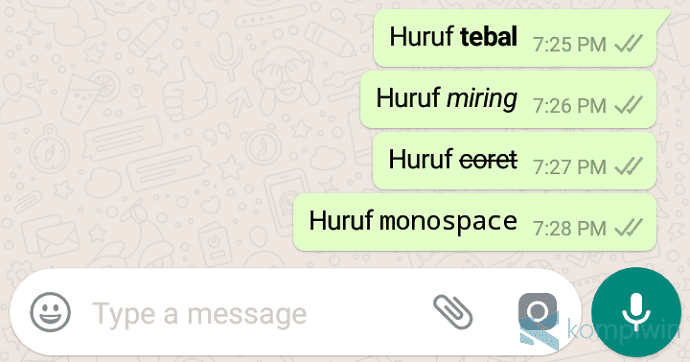Cara Membuat Teks Tebal, Miring, Garis Tengah, dan Spasi Renggang di Whatsapp
Tulisan Ndeso, Cara Ganti Font WhatsApp: Bold, Italic, Coret, Monospace - Untuk anda pengguna whatsapp pasti sudah tidak asing lagi dengan berbagai fitur yang di sediakan oleh whatsapp untuk kenyamanan para penggunanya, salahsatunya adalah Teks Tebal, Miring, Garis Tengah, dan Monospace.
Tidak hanya untuk kenyamanan dan keamanan penggunanya, namun whatsap juga memberikan banyak fitur menarik seperti berbagai emoji yang selalu update dan di perbarui sehingga banyak emoji-emoji baru yang bisa di gunakan untuk saling membalas pesan chat whatsapp.
Kemudian ada juga stiker yang default yang sudah tersedia di whatsapp maupun stiker yang bisa anda download sehingga chatingan anda lebih berwarna karena dipenuhi oleh stiker-stiker yang unik, lucu dan menarik.
Namun ternyata tidak hanya fitur-fitur di atas yang di sediakan oleh whatsap karena ternyata whatsapp juga memperhatikan berbagai hal bahkan mengenai teks sekalipun di perhatikan oleh whatsapp yang mungkin oleh platform lain atau aplikasi lain tidak terlalu di perhatikan.
Pada aplikasi whatsapp ini anda dapat mengubah teks menjadi tebal (bold), miring (italic), garis tengah (strikethrough), serta spasi lebih renggang (monospace). Dengan begitu maka pesan teks yang anda kirim ketika chating akan bermacam-macam dan tidak monoton.
Selain itu dengan menggunakan teks yang berbeda, anda juga bisa menggunakannya untuk menandai teks yang penting di dalam suatu percakapan. Oleh karena itu berikut cara membuat teks menjadi tebal, miring di whatsapp.
Cara Membuat Teks Tebal, Miring, Garis Tengah, dan Monospace di Whatsapp
1. Membuat Teks Menjadi Tebal (Bold)
Membuat teks menjadi tebal di whatsap caranya cukup mudah yakni anda hanya perlu menambahkan tanda bintang (*) di awal kata atau awal kalimat kemudian menutupnya kembali di akhir kata atau akhir kalimat menggunakan tanda bintang lagi.
Misalnya saja ketika anda ingin menuliskan kata Apel menjadi huruf tebal di dalam percakapan whatsapp maka format yang harus anda tulis adalah seperti ini *Apel* maka nanti secara otomatik teks tersebut akan berubah menjadi teks bertuliskan huruf tebal. Bagaimana, cukup mudah bukan?
2. Membuat Teks Menjadi Miring (Italic)
Selanjutnya selain membuat teks menjadi tebal, di aplikasi whatsapp juga bisa di gunakan untuk membuat teks menjadi miring atau lebih di kenal dengan istilah teks format italic. Untuk membuat teks menjadi miring, caranya pun cukup mudah yakni anda hanya perlu menambahkan tanda under scores (_) pada kata atau kalimat yang ingin anda buat menjadi miring atau menjadi format italic ini.
Sebagai contoh misalnya anda akan menuliskan kata Apel menjadi miring atau format italic maka format yang harus anda tulis adalah seperti berikut ini _Apel_ dengan begitu maka kata apel tersebut akan otomatis menjadi miring.
3. Membuat Teks Menjadi Memiliki Garis Tengah (Strikethrough)
Ada satu lagi format teks yang unik yang bisa anda coba dan gunakan di whatsapp yakni format teks dengan garis tengah atau strikethrough. Biasanya format ini di gunakan untuk mengoreksi kata-kata yang salah namun tak perlu di hapus cukup di coret saja sehingga akan muncul garis di tengah-tengah kata atau di tengah kalimat.
Untuk membuat teks seperti ini maka anda harus membubuhkan tanda (~) pada awal kata atau awal kalimat yang ingin di beri garis coretan. Misalnya saja anda ingin membuat garis tengah pada kata apel, maka format yang harus anda tulis adalah sebagai berikut ~Apel~ dengan begitu maka kata Apel tersebut akan secara otomatis terdapat garis di tengahnya.
4. Cara Membuat Font Menjadi Spasi Renggang (Monospace)
Ada juga format yang mengubah sebuah teks dengan font monospace atau spasi yang lebih renggang. Caranya adalah dengan menambahkan tiga simbol backticks (```) di kedua sisi teks atau sebelum dan setelah teks.
Guna mendapatkan sebuah simbol backticks (`) memang tidak semudah seperti mendapatkan simbol lain. Bagi para pengguna iOS maupun Android, anda perlu menekan ikon (123) pada keyboard dan tekan simbol koma di atas (‘) selama beberapa detik sehingga muncul pilihan jenis simbol koma di atas lainnya, kemudian pilih backticks (`).
Anda juga bisa melakukan edit format sebuah teks atau font untuk pesan di aplikasi WhatsApp menggunakan aplikasi dari pihak ketiga, seperti Flip Text, Stylish Text atau Text Art.
Selain cara tersebut diatas, anda juga bisa mengetahui apabila kontak Whatsapp diblokir orang lain lho, baca artikelnya pada tautan link tersebut. Selamat mencoba!